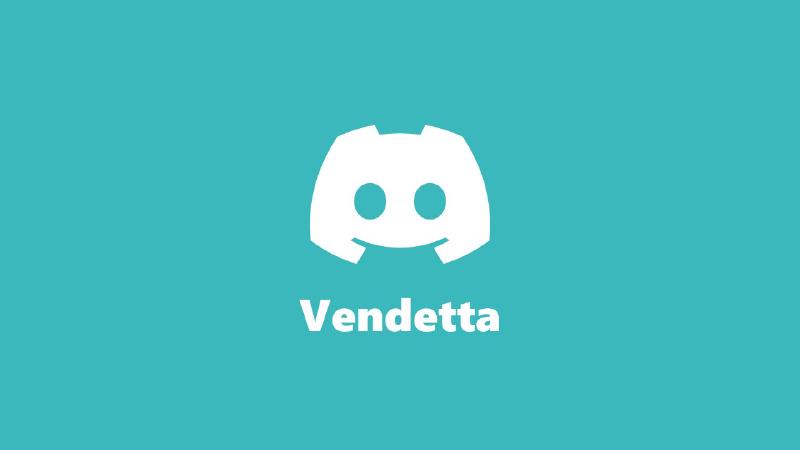目次
はじめに
React Native製Discordアプリの改造版である Vendetta とかいうのが登場していたので紹介します。
以前紹介したAliucordとはまた別物。
【Aliucord】魔改造されたAndroid版Discordクライアント【スマホ用Better Discord】
Vendettaとは?
React Native製Android用Discordクライアントの改造アプリです。
実態はXposedモジュールで、Discordアプリに改造を施すことで、テーマやプラグインなどの機能を拡張します。
Xposedモジュールですが、Vendetta Managerというものがあり、非Root環境でも動作します。
(察しのいい人はわかると思いますが、LSPatchですね)
インストール方法
Rootと非Rootでインストール方法が違うので両方書きます。
非Rootインストールでは、パッケージ名が公式のものと(基本的に)変わるので、Root化している人も、複数アカウントがあるなどの理由で公式Discordと両方インストールしたい場合に便利です。
Root版
普通のXposedモジュールと同様にインストールするだけですね。
GitHubのリリースからAPKファイルをダウンロードしてインストールします(app-release.apkでOK)。
Releases · vendetta-mod/VendettaXposed
インストールしたら、Xposed ManagerからDiscordにチェックを入れて有効化します。
その後、Discordアプリを強制停止して開くと、設定の項目にVendettaが出現しています。
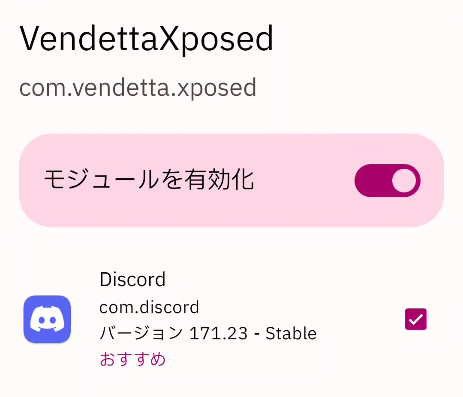
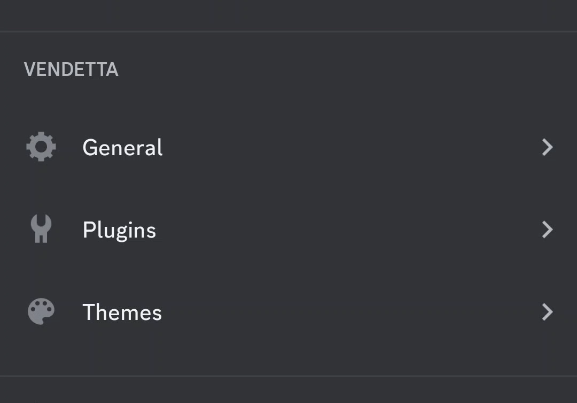
非Root版
以下のGitHubリリースからManager.apkをダウンロードしてインストールします。
Releases · vendetta-mod/VendettaManager
インストールしたら起動します。起動後、Grant Permissionsのダイアログが表示されるので、Open Settingsから全ファイルへのアクセス権限を付与します。
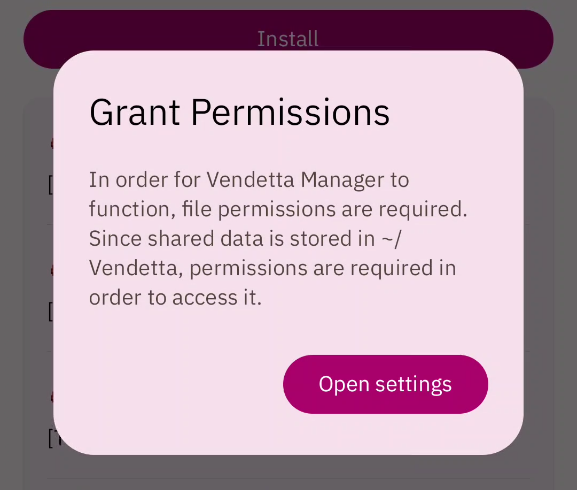
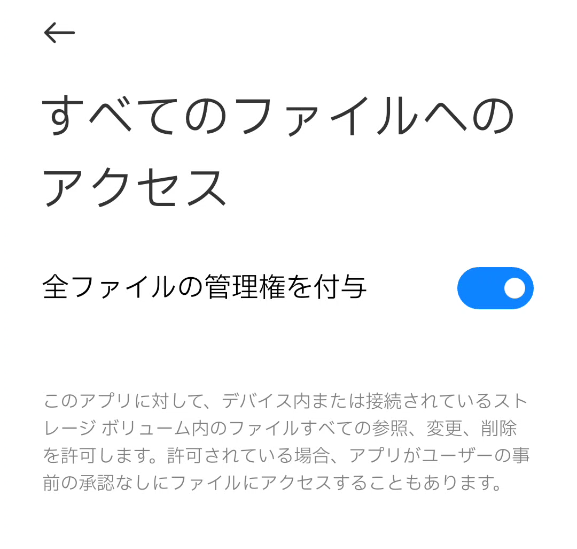
Installをタップします。公式Discord APKのダウンロード、パッケージ名の変更、アプリアイコンの変更、Xposedモジュールのパッチなどを全部自動でやってくれます。便利だね。
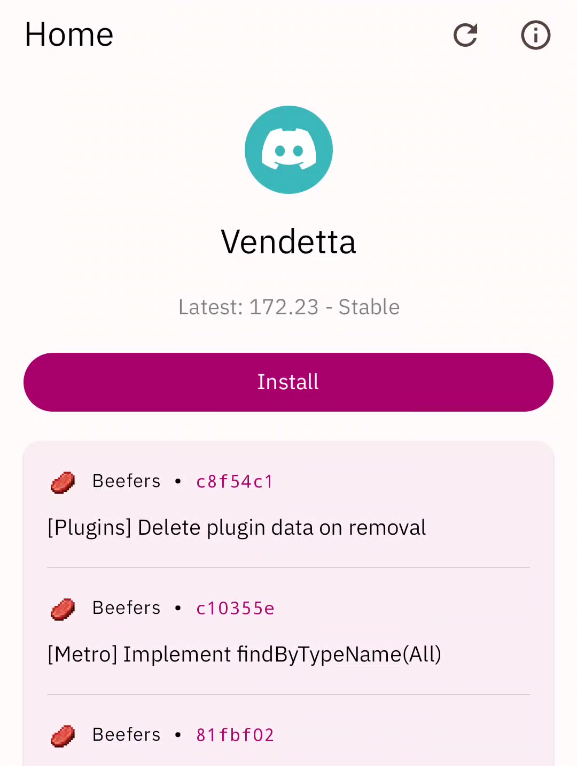
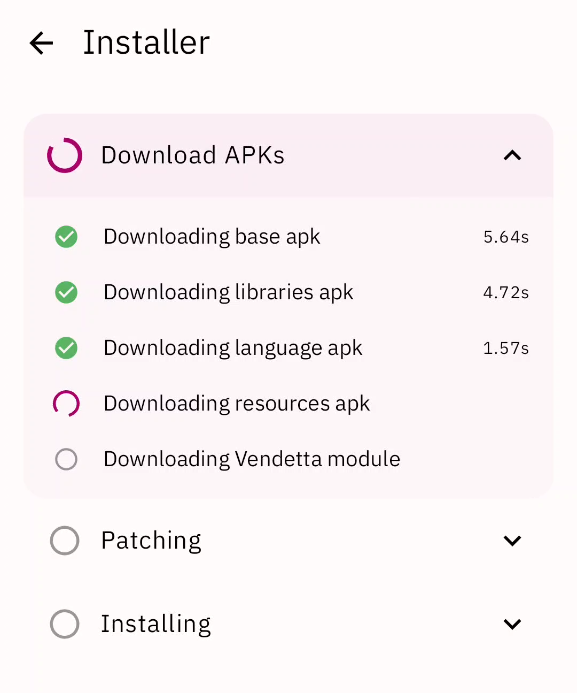
完了するとシステムのパッケージインストーが開くので、インストールします。インストール後、Google Playプロテクトの警告が出現することがありますが、構わずインストールします。
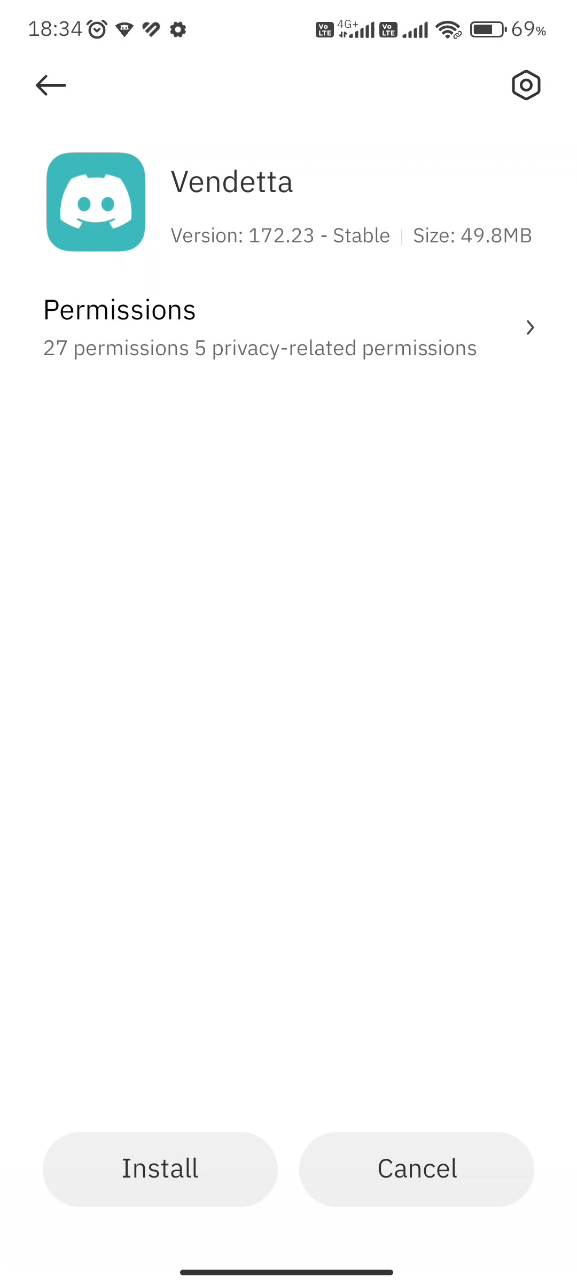
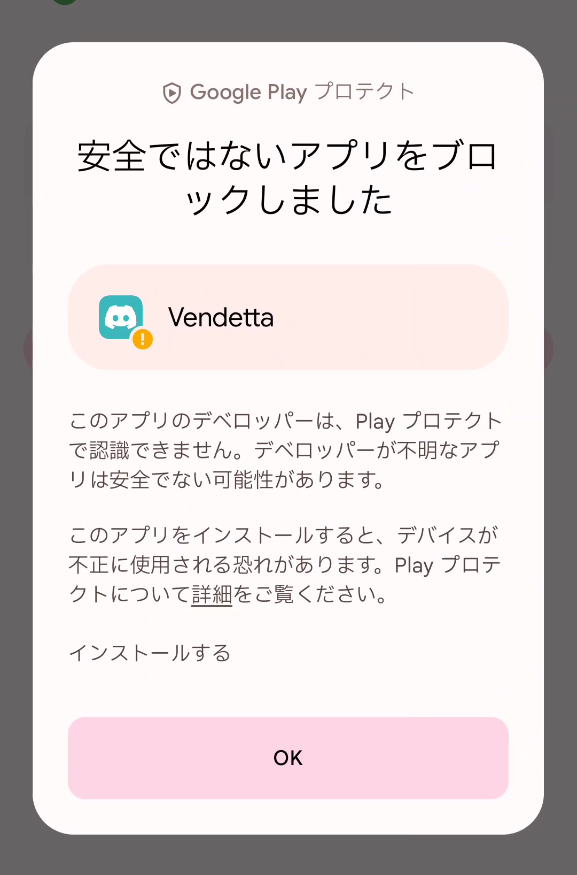
以上、超簡単ですね。
Root版と同様に、インストールされたVendettaを開いて設定を確認すると、Vendettaの項目が現れています。
テーマの適用
Vendettaの主な機能のひとつが、テーマ機能です。
インストールできるテーマは、Vendettaの公式Discordサーバーにまとめられています。
参加したら、「THINGS」カテゴリの「themes」チャンネルを開きます。
テーマがたくさん出てくるので好きなものを選びます。今回は、「Monokai Night」というテーマを適用したいと思います。
適用したいテーマのカードを長押しすると、下からメニューが出てくるので、「Install Theme」をタップします。
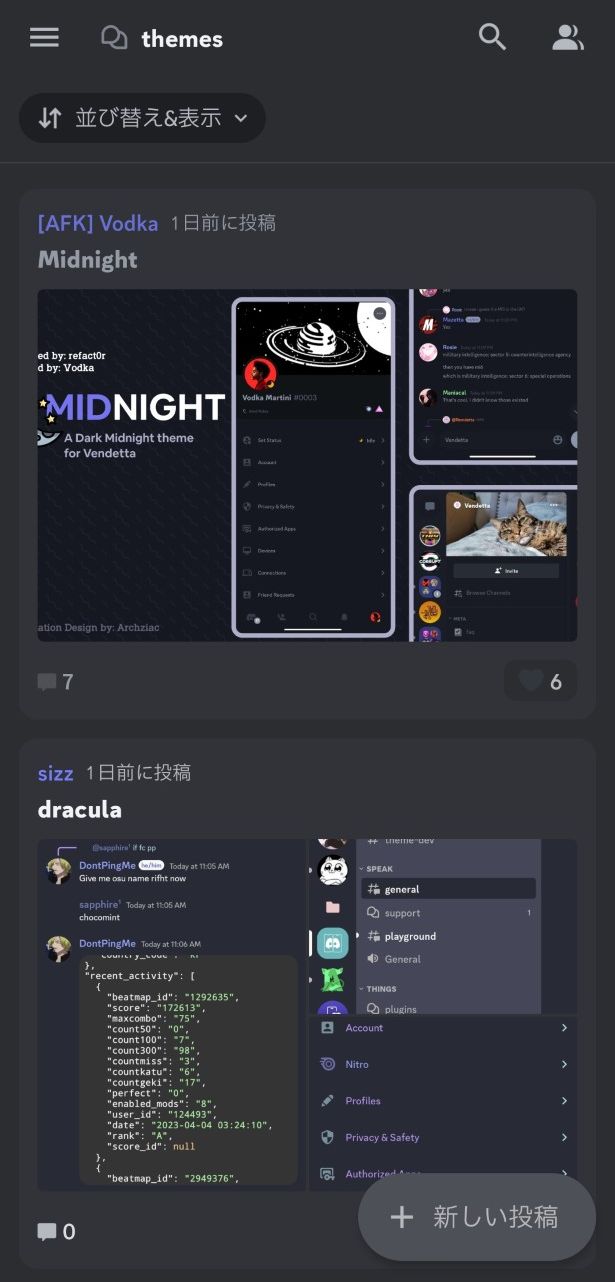
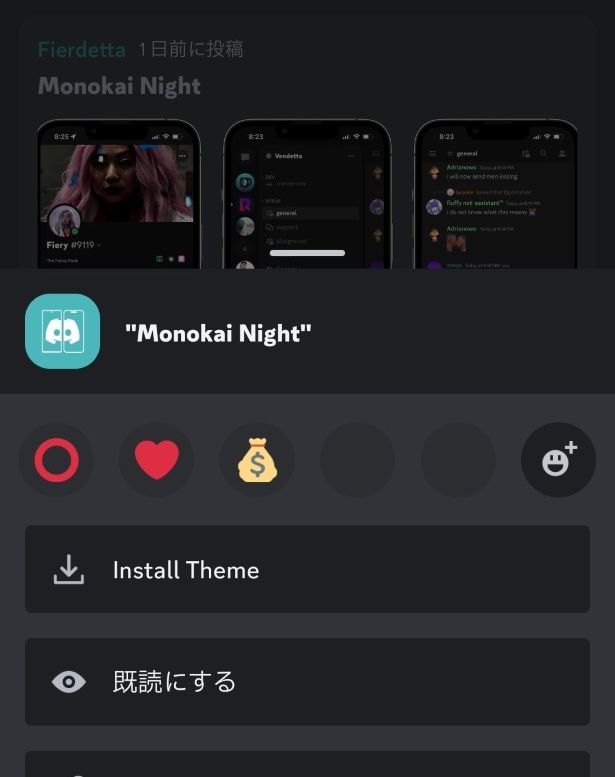
インストール完了後、設定のVendettaのThemesに、インストールしたテーマが追加されています。
テーマ名の右端にある○をチェックすると、Discordが再起動して、テーマが適用されます。
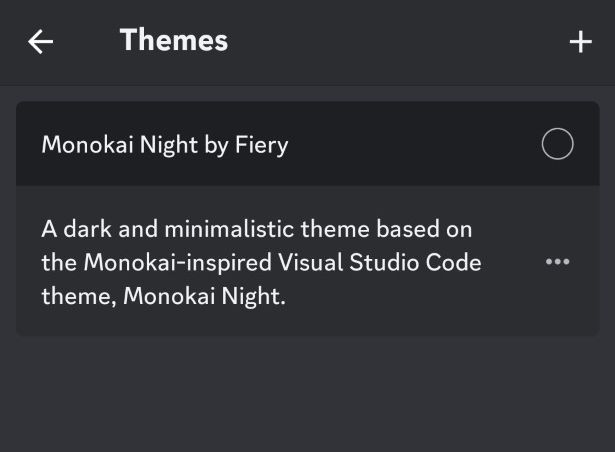
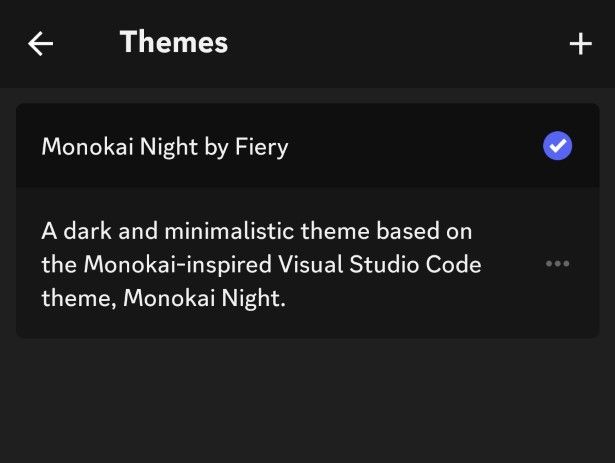
プラグインの追加
Vendettaには、Aliucord同様、機能を拡充・改造できるプラグインが用意されています。
テーマのインストールと同様、Vendetta公式Discordサーバーに参加します。
「THINGS」カテゴリの「plugins」チャンネルを開きます。
プラグインがたくさん表示されます。今回は、メッセージ入力テキストボックスの左に表示されるNitroギフトボタンを非表示にする「HideGiftButton」をインストールしてみようと思います。
たくさん表示された中から、インストールしたいプラグインのカードを長押しします。下からメニューが出てくるので、「Install Plugin」をタップします。
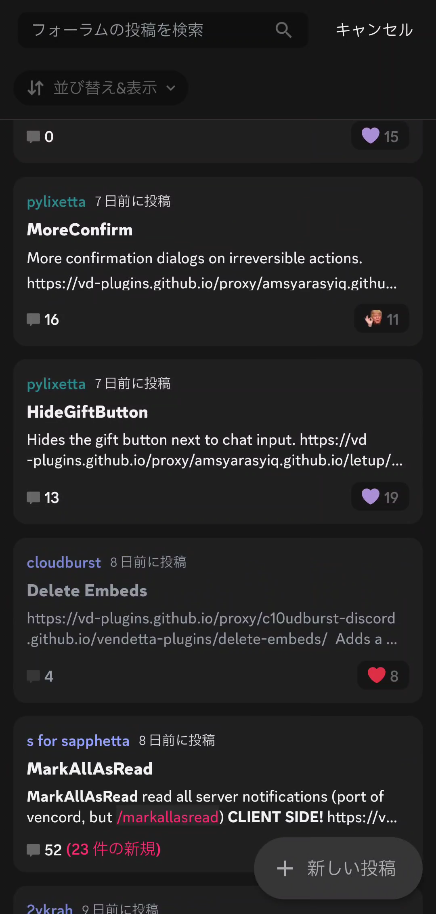
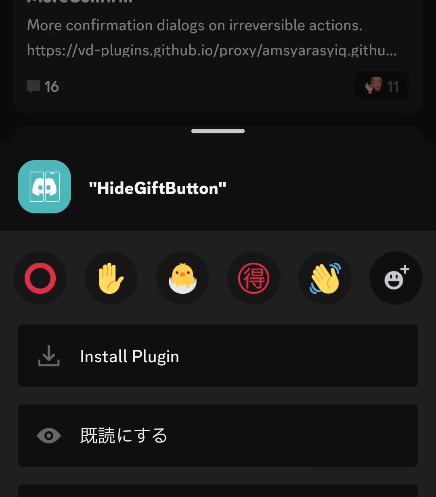
インストール完了後、設定のVendettaのPluginsに、インストールしたプラグインが追加されていて、トグルスイッチがオンになっているはずです。
プラグインによる変更が適用されているか確認します。「HideGiftButton」をインストールした結果、メッセージ入力ボックスの隣にギフトボタンが表示されなくなります。
他にも様々なプラグインがあるので、色々試してみてください。
おわりに
インストール方法で、非RootではVendetta Managerを使ってインストールすると書きましたが、パッケージ名を公式のものと同じにしたい場合などは、LSPatch Managerを使ってDiscordに直接Vendetta Xposedモジュールをパッチとして当ててあげても問題ないです。
記事について何かございましたら、お気軽にご連絡くださいね。
以上です、おわり。